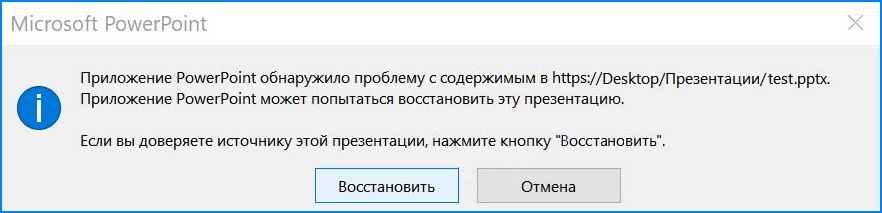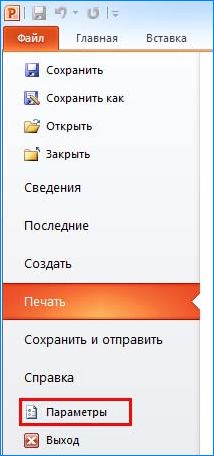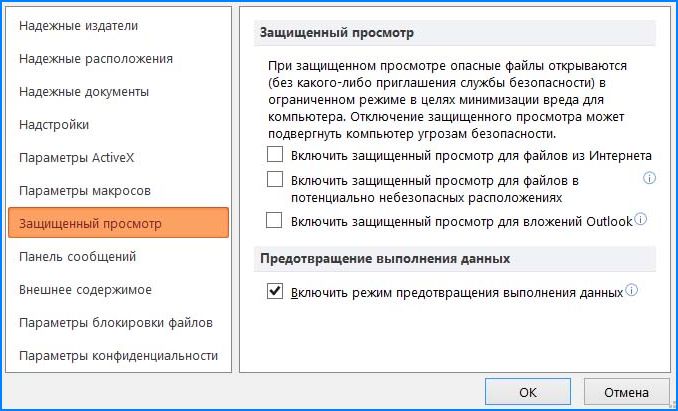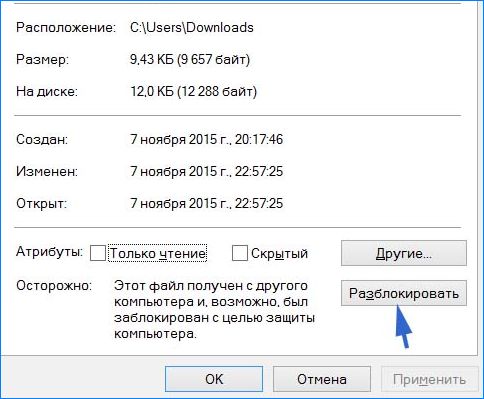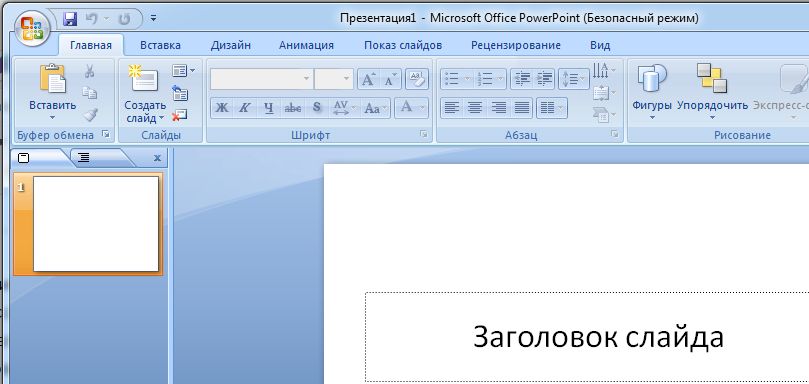После открытия презентации можно столкнуться с ошибкой «Приложение PowerPoint обнаружило проблему с содержимым». Неполадка возникает при работе с файлами pptx. Приложение может попытаться восстановить презентацию, поэтому если доверяете ее источнику, кликните соответствующую кнопку.
Причины ошибки
Приложение PowerPoint может обнаружить проблемы с содержимым по ряду причин:
Включен режим защищенного просмотра. Если активирован этот режим в Центре управления безопасностью, программа отклонит все файлы, загруженные из вложения Outlook или с URL-адреса. Для решения ошибки отключите функцию.
Локация не добавлена в список надежных расположений. Если папка, в которой размещен проблемный pptx, не добавлена в список доверенных, то столкнетесь с этим сообщением об ошибке.
Файл находится в синхронизированной папке. Неполадка также может возникнуть, если расположен в каталоге OneDrive или Dropbox, либо контролируется приложением резервного копирования,
Файл заблокирован. Если документ загружен из интернета, то ОС может его заблокировать.
Отключение режима защитного просмотра
Наиболее распространенной причиной являются несколько параметров Центра управления безопасностью, которые заставляют программу отклонить вложения Outlook и контент, загруженный из интернета или расположенный в небезопасных локациях.
Поэтому если получили презентацию по электронной почте или загрузили ее через интернет, чтобы избежать ошибки, нужно отключить защищенный просмотр.
В приложении PowerPoint нажмите на Файл в верхней панели экрана.
Затем перейдите в Параметры, расположенные в нижней части вертикального меню и кликните на Центр управления Безопасности.
В правой части окна кликните на кнопку Параметры.
Выберите вкладку Защищенный просмотр. Снимите все флажки, связанные с каждым условием.
Примените сделанные изменения, перезапустите PowerPoint и откройте презентацию, в которой была обнаружена проблема с содержимым.
Добавление локации в список надежных расположений
Если pptx был получен извне (по электронной почте, прямой загрузке или был извлечен из USB-накопителя), скорее всего, PowerPoint не позволит открыть его, если хранится в месте, которое не считает безопасным.
Попробуйте разблокировать доступ, добавив расположение в список доверенных.
Хотя эта процедура считается предпочтительнее первого метода (когда все настройки защищенного просмотра отключены), она все равно может стать слабым звеном в безопасности, если вредоносные программы обнаружат ее местоположение.
В верхнем меню PowerPoint кликните на Файл и перейдите на вкладку «Параметры». Затем выберите центр управления безопасностью. В правой части окна щелкните на кнопку «Параметры центра…».
Выберите пункт «Надежные расположения», затем справа нажмите «Добавить новое местоположение». Щелкните на «Обзор» и перейдите в папку, где сохранили презентацию, которая отказывается открываться. Нажмите на «ОК», чтобы добавить новое надежное расположение.
Перезапустите приложение и проверьте, возникают ли проблемы с содержимым.
Примечание: Если презентация хранится в общем каталоге, создайте отдельный и переместите ее туда.
Перемещение файла из синхронизированной папки
Если пытаетесь открыть документ с расширением «.pptx», находящийся в каталоге Dropbox или OneDrive, то нужно его переместить в обычную папку, на которую не влияет синхронизация.
Перейдите в синхронизированный каталог, щелкните правой кнопкой мыши на pptx и нажмите «Вырезать» или сочетание Ctrl + X.
Перейдите в обычный каталог и щелкните правой кнопкой мыши на пустом месте или воспользуйтесь комбинацией Ctrl + V.
Откройте документ еще раз и посмотрите, появляется ли проблема с содержимым.
Разблокировка файла
Если документ загружен из интернета, скорее всего, Windows заблокировал его от изменений.
Правым щелчком мыши разверните контекстное меню и выберите «Свойства». Выберите пункт меню Общие и кликните на «Разблокировать».
Примените сохраненные изменения.
Попробуйте еще раз открыть документ, ошибка должна быть исправлена.
Если PowerPoint 2013 не отвечает, зависает или перестает работать, это может происходить по одной или нескольким из причин. Попробуйте по порядку выполнить следующие действия.
-
Установка последних обновлений Office
-
Отправка нахмуренного смайлика команде разработчиков Office
-
Проверка использования PowerPoint другим процессом
-
Выявление возможных проблем с надстройками
-
Восстановление Office
-
Проверка актуальности антивирусной программы
-
Проверка наличия конфликтов антивирусной программы с PowerPoint
-
Изменение параметров принтера по умолчанию
-
Применение дополнительных решений для устранения неполадок
Установка последних обновлений
Установка важных, рекомендуемых и необязательных обновлений часто позволяет решить проблемы за счет замены устаревших файлов и устранения уязвимостей. О том, как установить последние обновления Office, вы можете узнать в статье Установка обновлений Office.
Кроме того, в любое время можно попробовать установить обновления вручную. Если установка последних обновлений Office не решила проблему, перейдите к следующему действию.
Отправка нахмуренного смайлика команде разработчиков Office
Если вы используете Office 2016, на вкладке Файл в PowerPointвыберите Отзывы и предложения. Нажмите Отправить нахмуренный смайлик. (В правой части окна PowerPoint откроется область Отзывы и предложения.)
Опишите проблему и установите флажок Вложить диагностику и данные об использовании. (Отправка диагностических данных команде разработчиков Office позволяет проанализировать контекст, в котором возникла проблема. Это позволяет команде определить, что требуется исправить в программном обеспечении.)
Нажмите кнопку Отправить, чтобы отправить отзыв команде Office.
Проверка использования PowerPoint другим процессом
Если PowerPoint используется другим процессом, эти сведения будут отображаться в горизонтальной строке состояния внизу экрана. Если во время использования PowerPoint попытаться выполнить другие действия, PowerPoint может не отвечать. Подождите, пока задание выполнится, прежде чем начинать другие действия.
Если PowerPoint не используется другим процессом, перейдите к следующему действию.
Выявление возможных проблем с надстройками
Хотя надстройки повышают эффективность работы, они могут иногда конфликтовать с PowerPoint или мешать его работе. Попробуйте запустить PowerPoint без надстроек, чтобы проверить, не решится ли проблема. Ниже рассказывается, как это сделать.
-
Выполните одно из указанных ниже действий.
-
В Windows 10 нажмите кнопку Пуск в левом нижнем углу экрана.
-
В Windows 8 переместите указатель мыши в правый верхний угол экрана и выберите пункт Поиск.
-
В Windows 7 нажмите кнопку Пуск.
-
-
Введите PowerPnt /safe и нажмите кнопку ОК.
-
Если проблему удалось решить, в меню Файл выберите пункт Параметры, а затем откройте страницу Надстройки.
-
Выберите пункт Надстройки COM и нажмите кнопку Перейти.
-
Снимите все флажки (отключите надстройки) в списке и нажмите кнопку ОК.
-
Перезапустите PowerPoint.
Если проблема устранена, включайте надстройки по одной, пока она не возникнет снова. Это позволит понять, какая надстройка вызывает проблему. Перезапускайте PowerPoint после включения каждой надстройки.
Если отключение надстроек не решило проблему, перейдите к следующему шагу.
Восстановление Office
Если PowerPoint не отвечает, зависает или перестает работать, восстановление программ Office может устранить проблемы за счет автоматического исправления ошибок в файлах.
-
Закройте все запущенные приложения Microsoft Office.
-
Откройте панель управления и выберите Программы и компоненты.
-
В списке установленных приложений правой кнопкой мыши щелкните строку своей версии Microsoft Office, а затем щелкните Изменить и выберите команду Восстановить.
Если восстановление программ Office не решило проблему, перейдите к следующему шагу.
Проверка актуальности антивирусной программы
Если антивирусная программа не обновлена, PowerPoint может работать неправильно. Загрузите последние обновления, посетив веб-сайт поставщика своей антивирусной программы.
Список поставщиков антивирусных программ см. в статье Поставщики программ обеспечения безопасности для потребителей.
Проверка наличия конфликтов антивирусной программы с PowerPoint
Если антивирусная программа поддерживает интеграцию с PowerPoint, вы можете столкнуться с проблемами производительности. В таком случае можно отключить интеграцию PowerPoint с антивирусной программой. Также можно отключить все надстройки антивирусной программы, установленные в PowerPoint.
Предупреждение: Изменение параметров антивирусной программы может привести к уязвимости компьютера для вирусных, мошеннических или вредоносных атак. Корпорация Майкрософт не рекомендует изменять параметры антивирусной программы. Используйте это решение на свой страх и риск.
Возможно, придется обратиться к поставщику антивирусной программы, чтобы узнать, как настроить ее таким образом, чтобы исключить интеграцию с PowerPoint или сканирование в PowerPoint.
Если обновление антивирусной программы и отключение ее интеграции с PowerPoint не решило проблему, перейдите к разделу «Дополнительные возможности по устранению неполадок».
Измените параметры принтера по умолчанию.
PowerPoint загружает принтер по умолчанию, и изменение этого параметра может устранить проблему.
-
Откройте Панель управления и выберите оснастку Оборудование и звук.
-
В списке принтеров щелкните правой кнопкой мыши элемент «Средство записи XPS-документов (Microsoft)» или «Отправить в OneNote».
-
Выберите в меню пункт Использовать по умолчанию.
Дополнительные возможности по устранению неполадок
Этот раздел рассчитан на опытных пользователей.
Выполнение выборочного запуска, чтобы выявить наличие конфликтов других программ с PowerPoint
Когда Windows запускается в обычном режиме, несколько приложений и служб запускаются автоматически, а затем выполняются в фоновом режиме. Такие приложения и службы могут мешать другому программному обеспечению на компьютере. Иногда проблемы можно устранить, изменив параметры запуска.
Параметры запуска Windows 10 (включая безопасный режим)
Параметры запуска Windows 8.1 (включая безопасный режим)
Дополнительные параметры запуска Windows 7 (включая безопасный режим)
Если выборочный запуск не решил проблему, обратитесь в службу поддержки Microsoft.
Если проблема возникла в Office 2010, см. статью PowerPoint 2010 не отвечает, зависает или перестает работать.
Первое, что необходимо сделать для решения проблемы — это перезагрузить компьютер. В процессе перезагрузки Windows исправит временные ошибки, что может привести к восстановлению работы программы. Если это не поможет, есть вероятность, что требуется установка обновлений для офисного пакета и вашей операционной системы.
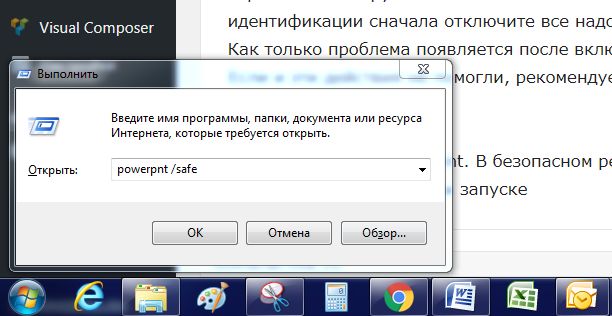
Нажмите комбинацию клавиш [Win+R], введите в окне «Выполнить» команду «powerpnt /safe» и нажмите «OK». После этого PowerPoint запускается в безопасном режиме без надстроек. Если в этом случае программа работает, то с высокой долей вероятности «нарушителем спокойствия» является одна из надстроек.
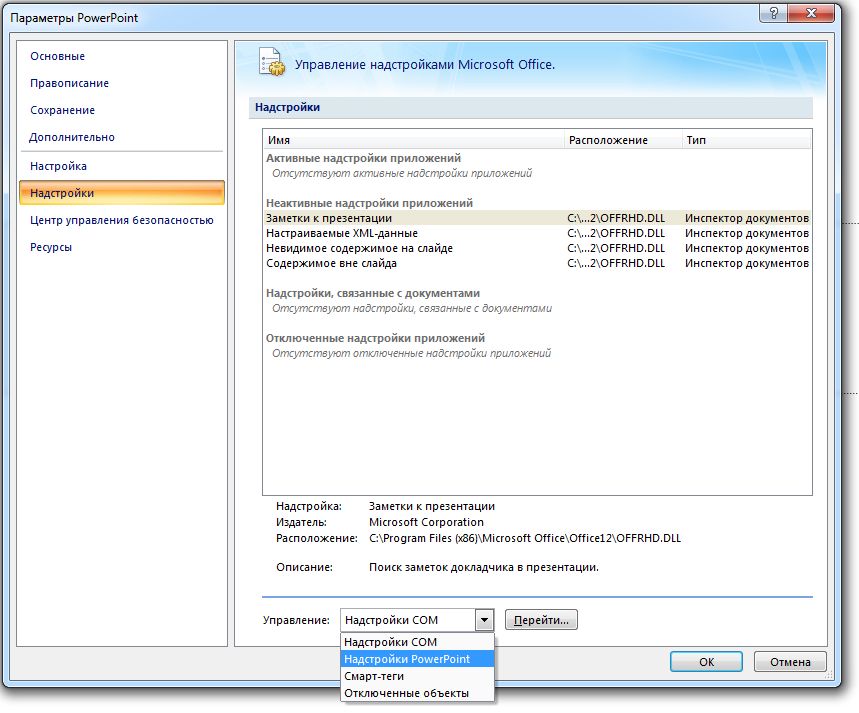
Читайте также:
- Как добавить изображение на слайд в PowerPoint
- PowerPoint: Снабжаем презентации скрытыми подсказками для докладчика
Фото: компании-производители, pexels.com
Download Article
Download Article
A corrupt file can bring your well-prepared presentation to a screeching halt. There are several ways you can try getting a corrupted file to load, including moving it to a new location, extracting the slides from inside of it, and loading PowerPoint in Safe Mode. If you’re able to recover some or all of the corrupted presentation, you can use the recovered slides to make it again. This wikiHow teaches you some helpful techniques to get your PowerPoint presentation back up and running.
-
1
Open PowerPoint on your computer. Open it by clicking it in the Windows Start menu or in your Mac’s Applications folder[1]
. Don’t double-click the PowerPoint file to open it. -
2
Click the File menu and select Open. If you don’t see a File menu, just click the Open icon on the welcome screen.
Advertisement
-
3
Click Browse. This opens your computer’s file browser.
-
4
Browse for the PowerPoint file and click it once to select it. Don’t click Open—just select the file for now.
-
5
Click the down-arrow next to the «Open» button. It’s at the bottom of the window. Additional options for opening the PowerPoint will appear.
-
6
Click Open and repair. This will reopen PowerPoint in protected view and attempt to display the presentation.
- If the presentation opens but didn’t before, you should be able to click the Presentation icon at the top to start the slideshow.
- If you need to make changes to the presentation, click Enable Editing at the top to do so.
Advertisement
-
1
Open PowerPoint. One of the quickest ways to fix a corrupted presentation is to try to import them into a blank presentation. You may be able to save some or all of the slides. Start by opening PowerPoint from the Start menu or Applications folder (instead of double-clicking a file).
-
2
Click Blank Presentation. You should now have a new presentation ready for editing.
-
3
Click the «New Slide ▼» button on the Home tab. You’ll find this towards the left end of the Home tab. Make sure to click the words «New Slide» or the down-arrow rather than the icon above it—you’ll need the menu to expand.
-
4
Click Reuse Slides on the menu. This opens the Reuse Slides sidebar on the right side of the screen.
-
5
Click the Browse button. This opens your computer’s file browser.
-
6
Select the corrupted PowerPoint presentation and click Open. If PowerPoint is able to extract the slides from the corrupted file, you’ll see them appear in a preview window.
-
7
Right-click one of the slides in the preview and select Insert All Slides. This imports all of the slides from the corrupted file into your blank presentation.
-
8
Check your imported slides. If the slides were able to import properly, you’ll be able to run the presentation and see all of the slides. PowerPoint may not have been able to recover all of the slides from the corrupted file.
-
9
Import the slide master if the imported slides don’t look right. If the slides don’t look like they should after you’ve added them to your blank presentation, you may be able to fix it by loading the corrupted presentation as a theme template:
- Click the File and select Save As, and then save the file with a different name as a backup.
- Click the Design tab, select More (or the down-arrow with a horizontal line above it) on the Themes panel, and then click Browse for Themes.
- Select your damaged presentation file and click OK. This will load the slide master from your damaged presentation, which will restore the theme.
- Switch back to your backup copy of the recovered presentation if it stops
-
10
Save your recovered presentation. After confirming that the slides have imported properly, you can save your new presentation file. You should be able to load the new without any corruption problems.[2]
- To be extra safe, save it to a different location than the original corrupted file was stored.
Advertisement
-
1
Press ⊞ Win+E. This opens the File Explorer. If you’re getting an error that says «PowerPoint found a problem with content in (file name),» you may be able to fix the issue by making some changes to the Trust Center settings. This method will help you do that.
-
2
Open the folder containing the broken PowerPoint file. Browse to the folder, and then double-click it to open it.[3]
-
3
Create a new folder inside the current folder. To do this, right-click a blank area of the current folder, select New, and then click Folder. Call the new folder «Test.»
-
4
Copy the PowerPoint file into the new folder. To do this, go back to the folder containing the file, right-click the file, and then select Copy. Now, return to the Test folder, right-click a blank area, and then select Paste.
- You can now close the File Explorer window.
-
5
Open a blank PowerPoint presentation. Start by opening PowerPoint from the Start menu, and then click Blank Presentation on the welcome screen.
-
6
Click the File menu and select Options. Options is at the bottom of the File menu.
-
7
Click Trust Center. It’s at the bottom of the left panel.
-
8
Click Trust Center Settings. It’s on the right panel.
-
9
Click the Trusted Locations tab. It’s in the left panel. A list of folder paths will appear in the right.
-
10
Click Add new location. This button is in the bottom-right area of the window.
-
11
Select the Test folder you created. To do this, click the Browse button, navigate to the Test folder you created (it’s inside the folder that originally contained your PowerPoint file), click OK, and then click OK again to save.
- Keep clicking ‘OK until you’ve returned to the blank presentation.
-
12
Open the presentation at its new location. To do so, click the File menu, select Open, browse for the file inside of the Test folder, select it, and then click Open. Hopefully this will open your PowerPoint presentation without any issues.
- If it does, continue to work with this version of the file.
Advertisement
-
1
Open the folder containing the corrupt presentation file. Use File Explorer on Windows or Finder for Mac to open the folder containing your PowerPoint file.
- To open File Explorer on Windows, right-click the Windows Start butting and select File Explorer.
- To open Finder on macOS, click the two-toned smiley face icon on the Dock.
-
2
Connect a USB drive or external hard drive. The basic idea behind this is to move the PowerPoint file from a possibly corrupt drive onto a working one. If the presentation is already on a USB drive, you can copy it to your computer’s hard drive. If the presentation file is on your computer’s hard drive, you’ll be copying it to a USB drive.
-
3
Open a folder on the second drive. This can be any location on the flash or external hard drive, as you just need to move it from one drive to the other.
-
4
Click and drag the file from the original location to the second drive. This copies the file from one drive to the other.
- If the file doesn’t allow you to copy it, the file or the drive itself may be corrupt.
-
5
Double-click the PowerPoint file at its new location. If the original location was corrupt, you may be able to open it properly now.
-
6
Check the original location for errors. If the file opens fine from the new location, you’ll want to try to fix any disk errors in the original location.
- Windows — Open your Computer/This PC window, right-click the disk that was giving you problems, and select Properties. On the Tools tab, select Check now in the «Error Checking» section. Check both boxes and click Start.
- Mac — Open the Disk Utility program in the Utilities folder. Select the problematic disk from the left menu, then click First Aid. Click Run or Repair Disk.[4]
Advertisement
-
1
Press ⊞ Win+S to open the Windows Search bar. It’ll appear at the bottom-left corner of the screen. You can try loading PowerPoint in Safe Mode, which disables some features but may get your presentation working.
-
2
Type powerpnt /safe and press ↵ Enter. This will open PowerPoint in safe mode. You’ll know you’re in Safe Mode because you’ll see «(Safe Mode)» at the top of the screen. [5]
-
3
Try opening your corrupted file. Click the Open on the left panel, navigate to the PowerPoint file, and then double-click it to open it.
- If the presentation opens in Safe Mode but not normally, you may need to reinstall PowerPoint.
Advertisement
Add New Question
-
Question
I have PPT, Word and Excel documents, but I can’t learn them. I use all of these methods but I can not recover my documents as a reader form. What can I do?
You could try both manual as well as software tool methods. There are many recovery software tools on the market that you can use to solve your query.
Ask a Question
200 characters left
Include your email address to get a message when this question is answered.
Submit
Advertisement
-
If all of your presentation files are getting corrupted, there is likely something wrong with the storage device. Try the disk checking methods outlined in the first section, and avoid saving new files there in the future.
Thanks for submitting a tip for review!
Advertisement
About This Article
Article SummaryX
1. Open the folder with the corrupt file.
2. Connect a storage device.
3. Open a folder on the storage device.
4. Drag the corrupt file to a folder on the storage device.
5. Open the file from its new location.
Did this summary help you?
Thanks to all authors for creating a page that has been read 208,140 times.
Is this article up to date?
Время чтения 2 мин.Опубликовано
Пытаетесь открыть презентацию Microsoft, но продолжаете получать сообщение об ошибке, в котором говорится, что вы не можете открыть презентацию или файл не может быть прочитан? В этом руководстве мы обсудим, как исправить эту ошибку.
Сообщения об ошибках, которые вы могли видеть, следующие:
- Презентация не может быть открыта
- PowerPoint не может открыть этот файл
- PowerPoint не может открыть файл этого типа
- Не может прочитать файл этого типа
Содержание
- Почему не открывается мой файл PPT?
- PowerPoint не может открыть файл этого типа
- 1] Разблокируйте файл PPT
- 2] Отключить настройки защищенного просмотра в PowerPoint
Почему не открывается мой файл PPT?
Причина, по которой ваш файл PowerPoint не открывается, заключается в том, что Office заблокировал файл по соображениям безопасности. Вы можете разблокировать файл, чтобы он мог быть открыт для использования.
Если PowerPoint сообщает, что не может открыть или прочитать файл презентации этого типа, используйте эти проверенные исправления для устранения проблемы:
- Разблокируйте файл PPT
- Отключите настройки защищенного просмотра в PowerPoint
1] Разблокируйте файл PPT
Причиной ошибки может быть поврежденный файл. Чтобы устранить проблему, выполните следующие действия.
- Откройте проводник Windows.
- Найдите поврежденный файл на компьютере.
- Щелкните файл правой кнопкой мыши и выберите Свойства.
- Диалоговое окно свойств.
- В диалоговом окне «Свойства » нажмите кнопку «Разблокировать» в правом нижнем углу диалогового окна (если она доступна).
- Нажмите кнопку Применить, затем нажмите OK.
Попробуйте снова открыть презентацию PowerPoint, чтобы увидеть, что она откроется.
Если проблема не устранена, воспользуйтесь другим решением, приведенным ниже.
2] Отключить настройки защищенного просмотра в PowerPoint
Чтобы отключить защищенный просмотр, выполните следующие действия.
Запустите PowerPoint.
Нажмите на файл.
Нажмите Параметры в режиме backstage.
В Параметры PowerPoint диалоговое окно, щелкните Центр управления безопасностью на левой панели.
Затем нажмите на кнопку «Настройки доверия» справа.
В интерфейсе Центра доверия щелкните Защищенный вид на левой панели.
Затем справа снимите флажок ”Включить защищенный просмотр для файлов, полученных из Интернета”.
Кроме того, снимите флажки с двух других опций: “Включить защищенный просмотр для файлов, расположенных в потенциально опасных местах” и “Включить защищенный просмотр для вложений Outlook”.
Мы надеемся, что это руководство поможет вам понять, как устранить проблему.
Если у вас есть вопросы по поводу руководства, дайте нам знать в комментариях.